Gitea Windows 에 설치하고 사용하기
Gitea Windows 에 설치하고 사용하기
GitHub과 GitLab 은 서버에 구축하고 사용할 때 많은 리소스를 사용합니다.
하지만 Gitea 는 정말 가볍게 구동이 가능하다고 해서 서버 PC에 구축해 보았습니다.
시놀로지에도 Docker 를 이용하여 설치가 가능하다고 하는데 이건 다음 포스팅에서 다뤄보겠습니다.
1. Gitea 설치파일 다운로드 및 실행
https://github.com/go-gitea/gitea/releases/tag/v1.19.1
Release v1.19.1 · go-gitea/gitea
BREAKING Rename actions unit to repo.actions and add docs for it (#23733) (#23881) ENHANCEMENTS Add card type to org/user level project on creation, edit and view (#24043) (#24066) Refactor com...
github.com
위 링크로 들어가서
gitea-1.19.1-windows-4.0-amd64.exe
파일을 다운 받습니다.
다운로드한 파일을 특정 폴더에 넣고 관리자권한으로 실행합니다.
2. 웹사이트 접속 및 설정
실행하면 아래처럼 사이트 주소가 나오는데 웹페이지에서 해당 주소로 접속합니다.
( http:://localhost:3000/ )

아래처럼 초기 설정 창이 나타나면 데이터베이스 유형을 선택하고 사이트 제목 등을 기입합니다.

아래쪽으로 스크롤하여 추가 설정이 필요한데 전 사용자 추가가 필요 없어 아래처럼 설정하였습니다

아래쪽 관리자 계정 설정에서 관련 내용을 기입합니다.

Gitea 설치하기 버튼을 클릭합니다.
버튼 클릭시 아래와 같은 메시지가 표시된다면

아래 포스팅을 참고해 처리합니다
2023.04.25 - [IT Info] - 'git' 명령 테스트 실패: exec: "git": executable file not found in %PATH%
'git' 명령 테스트 실패: exec: "git": executable file not found in %PATH%
'git' 명령 테스트 실패: exec: "git": executable file not found in %PATH% git 이 설치 되어있지 않거나 설치되었지만 환경변수에 git 명령어가 등록 되어있지 않는 경우 발생되는 메세지 입니다. git이 설치 되
kjun.kr
위 포스팅 대로 처리한 후엔 exe 파일을 다시 실행해야 합니다.
설치가 완료되면 아래와 같이 뜹니다.

3. Visual Studio 에서 Gitea 사용하기
자신의 Gitea 공간에서 저장소 옆의 + 버튼을 클릭해서 Repository를 추가합니다.

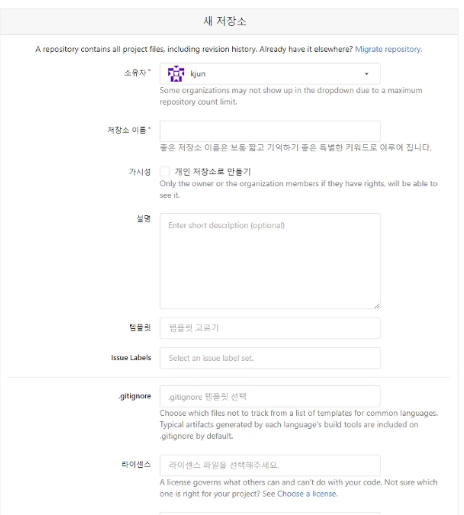
그럼 아래처럼 아무것도 없는 Repository 가 추가됩니다.

이제 여기에 소스를 푸쉬 해야합니다 우서선 프로젝트를 하나 만들어 Git Repository 만들기로 들어가서 좌측의 기존 원격을 선택하고 원격 URL을 위에서 만들었던 Repository 주소를 넣고
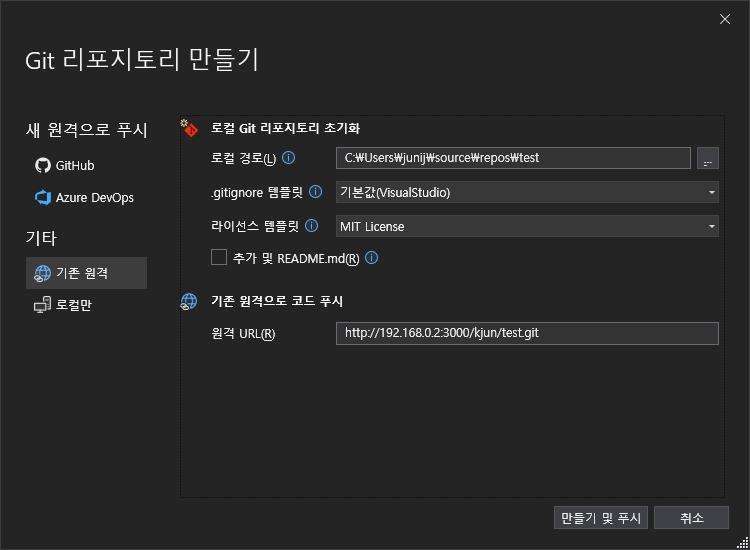
만들기 및 푸시하게 되면 아래처럼 로그인 창이 뜨게 됩니다. 로그인 정보를 입력하면 푸시가 완료됩니다.
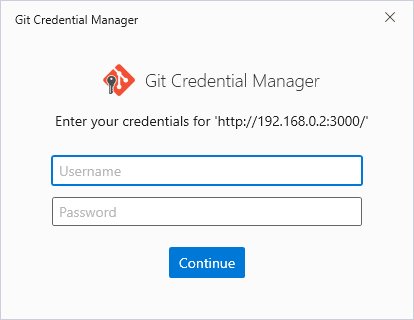
아래는 소스가 푸쉬되어 저장소에 내용이 추가된 모습니다.


제 로컬 소스 저장소가 하나 추가되었습니다. CI/CD 까지는 가능한거 같던데 이부분은 나중에..
'IT' 카테고리의 다른 글
| 마우스 커서 변경하기 Windows11 (0) | 2024.07.31 |
|---|---|
| 크롬 원격 데스크탑 파일 전송하기 (0) | 2024.07.25 |
| 네이버 스팸 메일함 표시 안될 때 (0) | 2024.04.23 |
| VMware "Take Ownership" 해결 방법 (0) | 2024.04.11 |
| Windows11 에서 디스크 정리 (0) | 2024.03.01 |





